iPhoneのキーボードで快適に入力できない場合は、大きくすることができます。 iPhone Miniモデルをお持ちの場合、この変更は間違いなく役に立ちます。 しかし、どのように正確にそれを行うことができますか? キーボード設定に移動する場合、そのようなオプションはありません。 そうですね、iPhoneの表示設定を変更するか、サードパーティのアプリを使用する必要があります。
コンテンツ
-
iPhoneのキーボードを大きくするにはどうすればよいですか?
- ディスプレイのズーム設定を微調整します
- サードパーティのキーボードアプリを使用する
- より大きなディスプレイを備えたiPhoneを手に入れよう
- 結論
- 関連記事:
iPhoneのキーボードを大きくするにはどうすればよいですか?
ディスプレイのズーム設定を微調整します
- に移動 設定
- 選択する ディスプレイと明るさ
- 一番下までスクロールします 意見
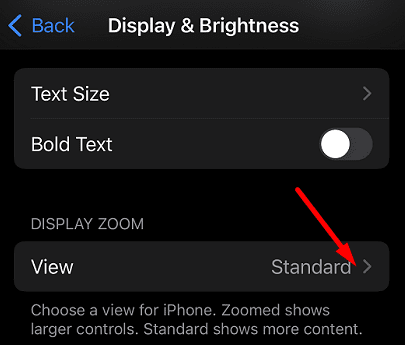
- 下 ディスプレイズーム、 選択する ズーム
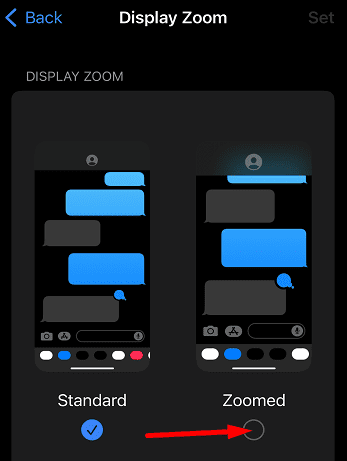
- 選択を確認する
iPhoneのディスプレイが約3秒間黒くなります。 その後、仮想キーボードを含むUI全体が大きくなります。
サードパーティのキーボードアプリを使用する
結果に満足できない場合は、 サードパーティのキーボードアプリ. App Storeにアクセスして、XLキーボード、Larger Keyboard、TuneKey Key Size&Finger Scope、Big Keys Keyboard、またはその他の同様のアプリをダウンロードします。 選択したアプリをインストールし、結果を確認します。
複数のキーボードアプリを自由にテストして、ニーズに最適なアプリを使用してください。 ただし、サードパーティのキーボードアプリを使用しても、すべての人にアピールできるとは限りません。 UIの違いは、一部のiOSユーザーにとっては煩わしいものです。
より大きなディスプレイを備えたiPhoneを手に入れよう
何もうまくいかない場合は、iPhoneをアップグレードして、より大きなディスプレイを使用する時期かもしれません。 iPhone Miniモデルは、手が小さい人向けです。 ディスプレイが小さい安価なモデルを購入することが後悔することになった場合は、節約を始めてください。 iPhoneProMaxモデル. iPhone Miniを下取りに出して、スピードを上げることもできます。
結論
iPhoneのキーボードを大きくするには、表示設定を変更してUI全体を大きくします。 または、LargerKeyboardやTuneKeyなどのサードパーティ製アプリをインストールすることもできます。 結果が気に入らない場合は、iPhone Pro Maxを購入して、より大きなディスプレイにアップグレードできます。
UI全体を大きくするか、Pro Maxバージョンにアップグレードするか、あなたにとって最善の解決策は何ですか? 以下のコメントでお知らせください。